caj文件怎么打开win11 win11打开caj文件的方法
更新时间:2022-05-18 16:35:16作者:huige
近日有win11系统用户接收到一种caj格式文件,但是直接双击无法打开,这个caj文件是通常是论文或者一些期刊文献的格式,那么要怎么打开caj文件呢,需要借助第三方工具,现在就随好装机小编来看看win11打开caj文件的方法吧。
方法一:使用CAJviewer文献阅读器进行打开
以CAJviewer文献阅读器为例,打开软件操作界面。点击左上角的文件,选择打开;
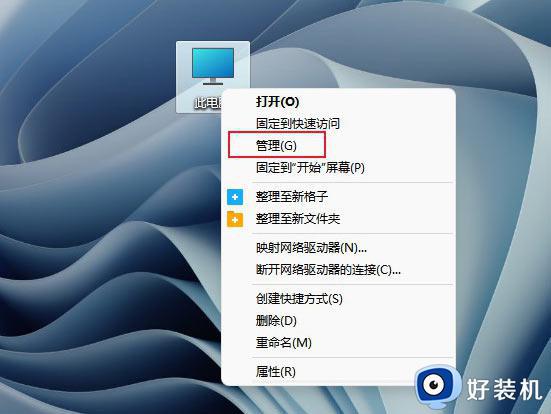
出现打开文件窗口,选择需要打开的caj文件,点击打开即可;
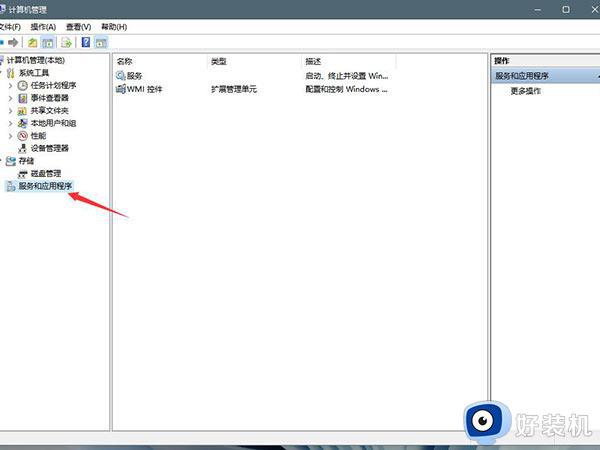
之后就可以查看编辑caj文件。
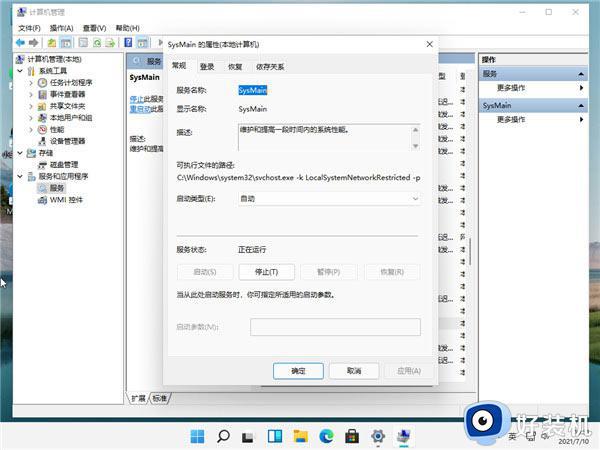
方法二:将caj文件转换为PDF或者Word文件打开查看
1、下载一款文件转换器,选择需要转换的文件格式。点击添加文件,选择caj文件即可转换;
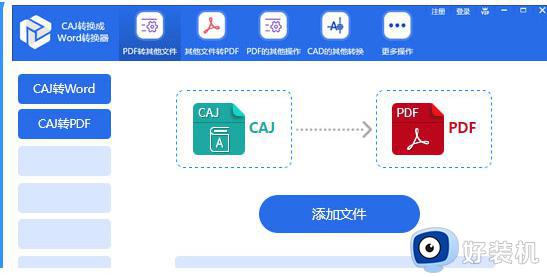
2、用WPS即可打开转换好的caj文件。
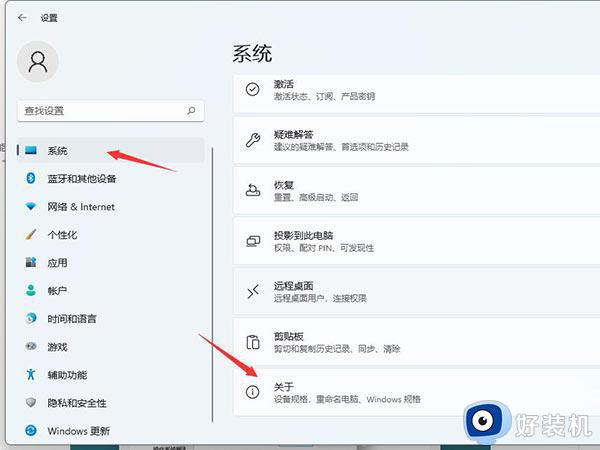
关于caj文件怎么打开win11就给大家讲解到这里了,有相同需要的用户们不妨可以学习上面的任意一种方法来打开就可以了。
caj文件怎么打开win11 win11打开caj文件的方法相关教程
- win11怎么设置文件打开方式 win11设置文件默认打开方式方法
- win11文件夹选项怎么打开 win11文件夹选项在哪里打开
- win11打不开文件夹的修复方法 怎么解决win11文件夹无法打开
- win11文件夹打不开怎么回事 win11系统文件夹打不开解决方法
- win11文件夹无法打开的解决方法 win11文件夹打不开怎么办
- win11文件管理器打不开怎么办 win11文件资源管理器打不开处理方法
- win11自带打开pdf文件的软件是什么 win11快速打开pdf文件的方法
- win11文件管理器怎么打开 win11文件管理器在哪里打开
- win11怎么用记事本打开文件 win11如何使用记事本打开文件
- win11怎么选择打开方式 win11如何设置默认打开方式
- win11家庭版右键怎么直接打开所有选项的方法 win11家庭版右键如何显示所有选项
- win11家庭版右键没有bitlocker怎么办 win11家庭版找不到bitlocker如何处理
- win11家庭版任务栏怎么透明 win11家庭版任务栏设置成透明的步骤
- win11家庭版无法访问u盘怎么回事 win11家庭版u盘拒绝访问怎么解决
- win11自动输入密码登录设置方法 win11怎样设置开机自动输入密登陆
- win11界面乱跳怎么办 win11界面跳屏如何处理
win11教程推荐
- 1 win11安装ie浏览器的方法 win11如何安装IE浏览器
- 2 win11截图怎么操作 win11截图的几种方法
- 3 win11桌面字体颜色怎么改 win11如何更换字体颜色
- 4 电脑怎么取消更新win11系统 电脑如何取消更新系统win11
- 5 win10鼠标光标不见了怎么找回 win10鼠标光标不见了的解决方法
- 6 win11找不到用户组怎么办 win11电脑里找不到用户和组处理方法
- 7 更新win11系统后进不了桌面怎么办 win11更新后进不去系统处理方法
- 8 win11桌面刷新不流畅解决方法 win11桌面刷新很卡怎么办
- 9 win11更改为管理员账户的步骤 win11怎么切换为管理员
- 10 win11桌面卡顿掉帧怎么办 win11桌面卡住不动解决方法
